
Legg til en uthevingseffekt på tekst i Keynote på Mac
Du kan legge til farge bak en hvilken som helst tekstmarkering – enkelttegn, ord eller hele avsnitt – for å skape en uthevingseffekt.

Merk: Du kan også utheve tekst for gjennomgangsformål ved å bruke kommandoer i Sett inn-menyen, eller ved å legge til en kommentar. Disse uthevingene vises ikke i trykte presentasjoner. Hvis du vil lære mer om denne typen utheving, kan du lese Legg til og skriv ut kommentarer i Keynote på Mac.
Legg til en bakgrunnsfarge for tekst
Gå til Keynote-appen
 på Macen.
på Macen.Åpne en presentasjon, og marker deretter teksten du vil utheve.
Hvis teksten er i en tekstrute eller en figur, påvirkes all teksten i tekstruten eller figuren når du klikker på den.
Klikk på Tekst-fanen i Format-sidepanelet
 og deretter på Stil-knappen nesten øverst.
og deretter på Stil-knappen nesten øverst.Klikk på
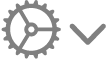 i Font-delen.
i Font-delen.Ved siden av Tekstbakgrunn klikker du enten på fargefeltet til venstre eller fargehjulet til høyre, og deretter velger du en farge.
Fargefeltet viser fargene som passer til temaet du bruker. Fargehjulet åpner fargevinduet, hvor du kan velge ønsket farge.
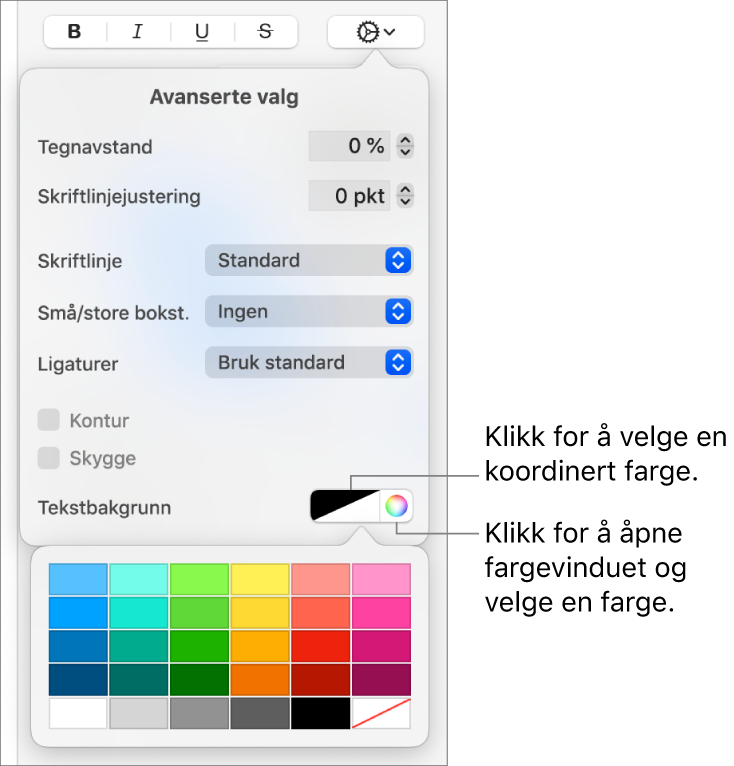
Klikk hvor som helst i lysbildet for å lukke kontrollene og ta i bruk fargen.
Tips: Hvis du ofte legger til farger bak tekst, kan du opprette en tegnstil som bruker en bestemt bakgrunnsfarge for tekst. Deretter kan du velge stilen fra Tegnstiler-lokalmenyen for å utheve den markerte teksten med den fargen. Du kan også opprette en tastatursnarvei du kan trykke når du vil bruke tegnstilen.

Fjern en bakgrunnsfarge fra tekst
Hvis fargen du vil fjerne, er bak markerte ord i en linje eller setning og ikke dekker hele avsnittet med fargeblokk, kan du bruke denne metoden til å fjerne den.
Gå til Keynote-appen
 på Macen.
på Macen.Åpne en presentasjon og marker spesifikk tekst eller klikk i teksten.
Hvis det åpnes en kommentar, klikk på Slett i kommentaren. Utheving ble lagt til med Sett inn-menyen eller ved å legge til en kommentar (se øverst på denne siden for mer informasjon). Hvis det ikke åpnes en kommentar, fortsett med de neste trinnene.
Klikk på Tekst-fanen i Format-sidepanelet
 og deretter på Stil-knappen nesten øverst.
og deretter på Stil-knappen nesten øverst.Klikk på
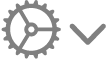 i Font-delen.
i Font-delen.Ved siden av Tekstbakgrunn klikker du på fargefeltet til venstre, og deretter klikker du på prøven nederst til høyre ved den diagonale linjen.
Legg til en bakgrunnsfarge for et avsnitt
Bruk denne metoden når du vil ha en fargeblokk bak avsnitt.
Gå til Keynote-appen
 på Macen.
på Macen.Åpne en presentasjon og klikk på avsnittet (eller marker flere avsnitt) der du vil vise bakgrunnsfargen.
Tips: Hvis du ikke vil at påfølgende avsnitt skal bruke bakgrunnsfargen, legger du til fargen etter at du har trykket på returtasten for å starte et nytt avsnitt, eller legg til fargen når du er ferdig med å skrive.
Klikk på Tekst-fanen i Format-sidepanelet
 og deretter på Layout-knappen nesten øverst.
og deretter på Layout-knappen nesten øverst.Gjør ett av følgende i Avsnittsbakgrunn-delen:
Velg en farge som er designet for å passe temaet ditt: Klikk i fargefeltet til venstre, og velg et fargealternativ.
Velg en farge: Klikk på fargehjulet, og velg deretter en farge i fargevinduet.
Fjern bakgrunnsfarge bak avsnitt
Hvis fargen du vil fjerne er en fargeblokk bak et eller flere avsnitt, kan du bruke denne metoden til å fjerne den.
Gå til Keynote-appen
 på Macen.
på Macen.Åpne en presentasjon og marker avsnittene der du vil fjerne bakgrunnsfargen.
Klikk på Tekst-fanen i Format-sidepanelet
 og deretter på Layout-knappen nesten øverst.
og deretter på Layout-knappen nesten øverst.Klikk på knappen ved siden av Kantlinjer/streker.
I Avsnittsbakgrunn-delen klikker du på fargefeltet til venstre, og deretter klikker du på prøven nederst til høyre ved den diagonale linjen.
Hvis fargen ikke fjernes, kan den være et fargefyll for tekstruten. Se Fjern et fyll.